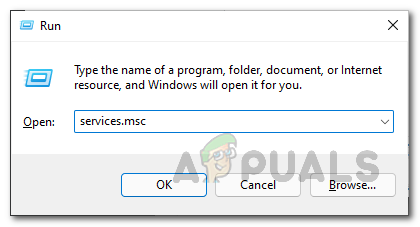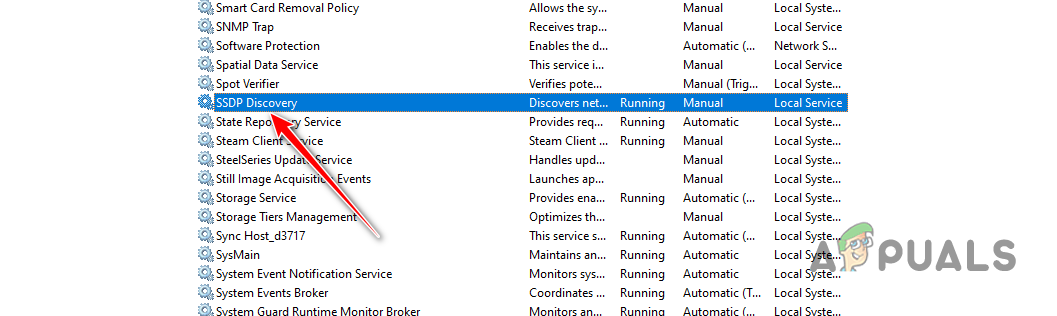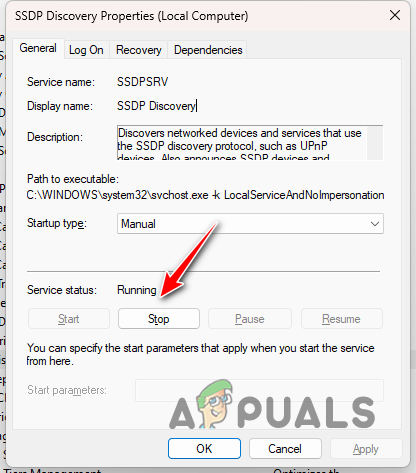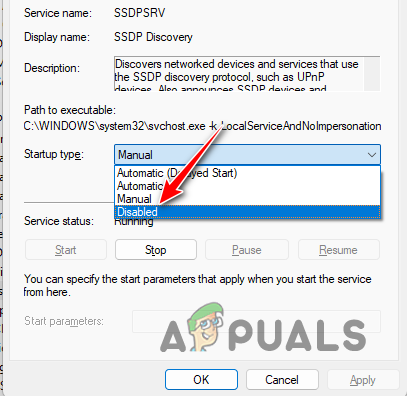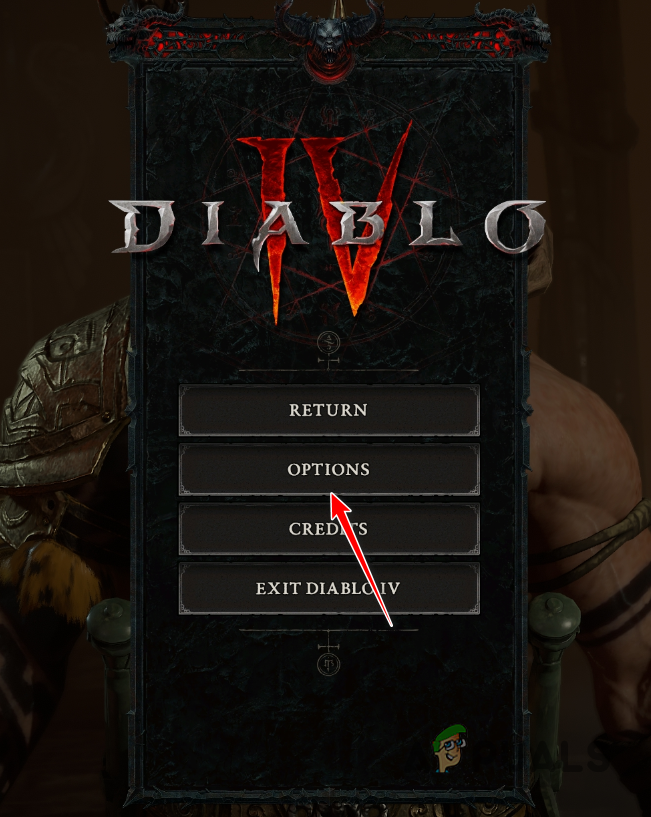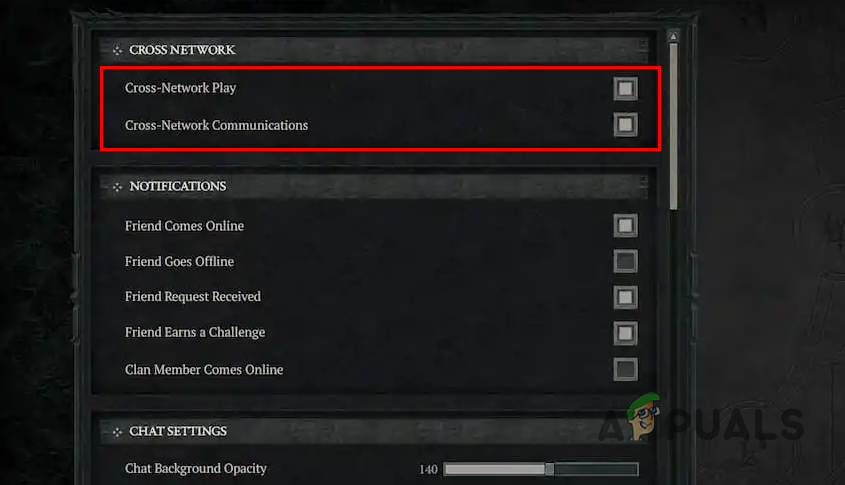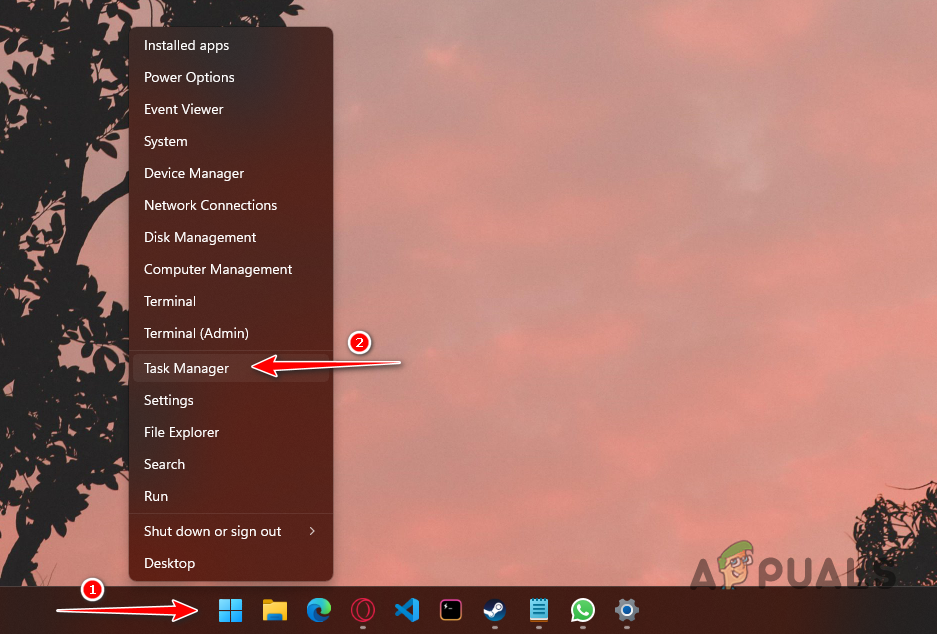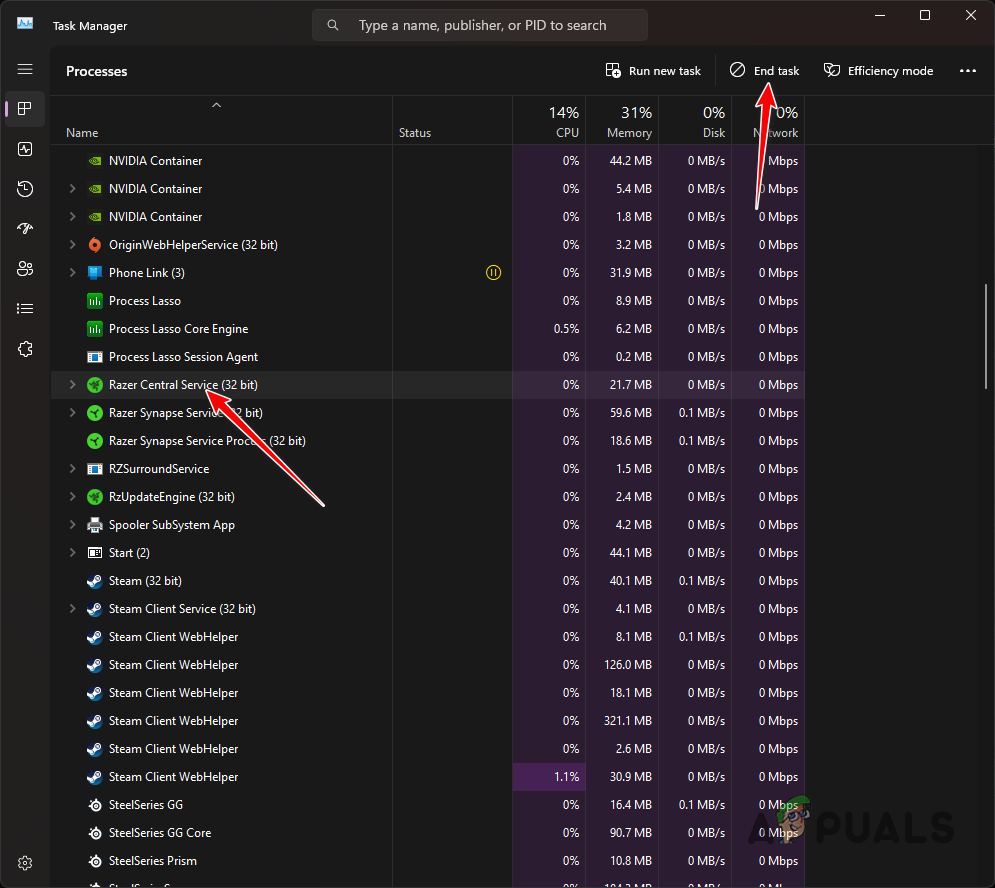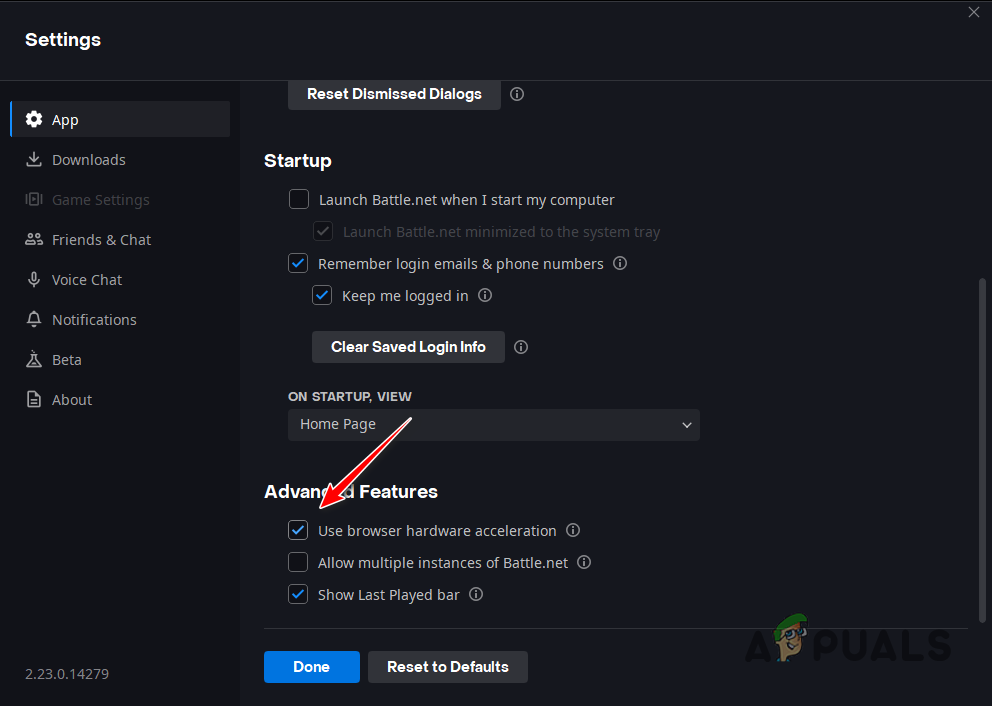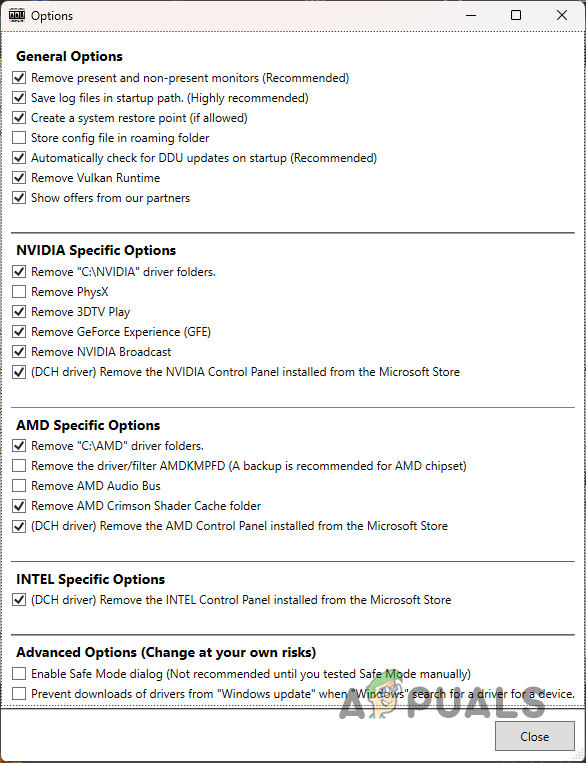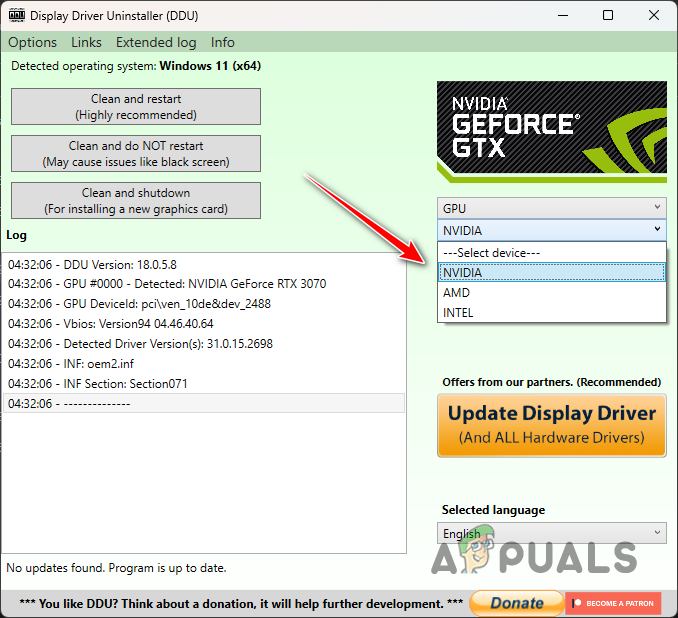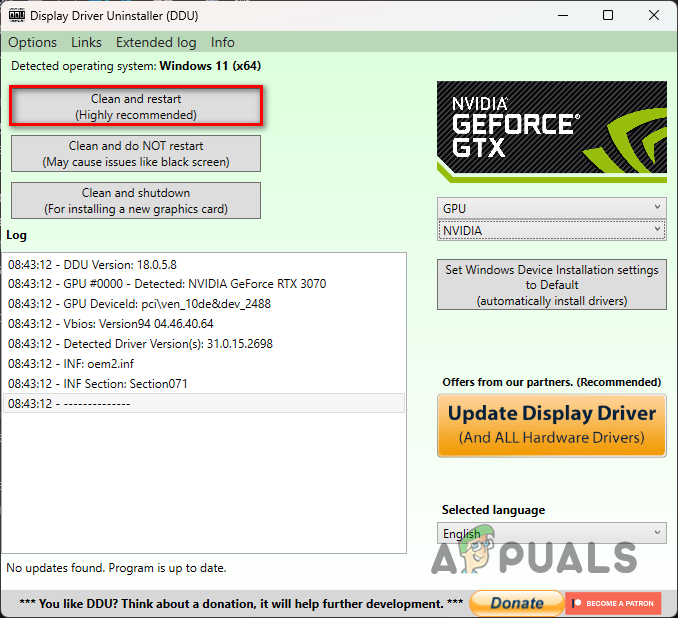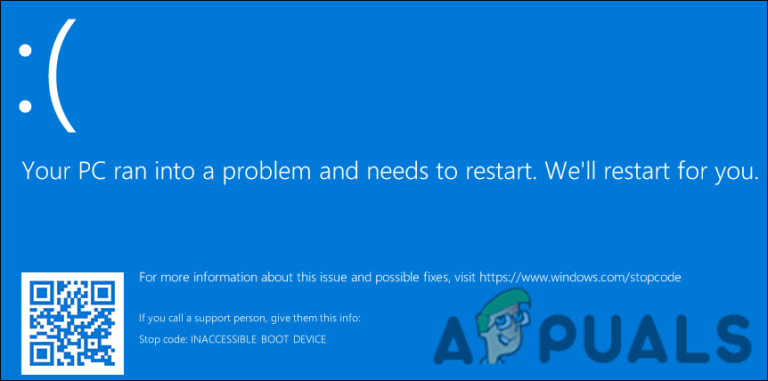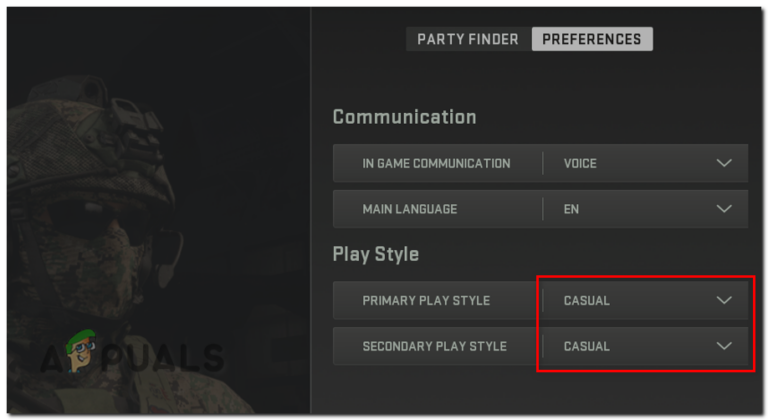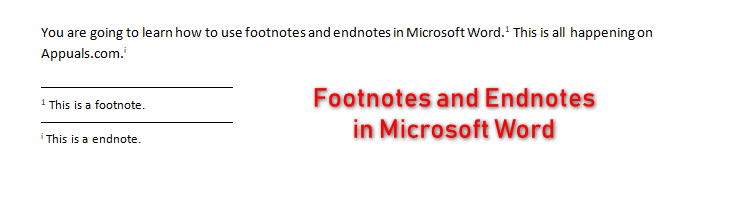Diablo IV: отставание или резиновая лента? Вот исправление
Задержки Diablo IV или резиновые полосы часто являются результатом службы Windows на вашем компьютере, известной как SSDP (простой протокол поиска и обнаружения) который отвечает за обнаружение устройств UPnP, использующих протокол SSD. Проблемы с реализацией технологии кроссплея также могут привести к зависаниям или зависаниям игры.

Программы для Windows, мобильные приложения, игры - ВСЁ БЕСПЛАТНО, в нашем закрытом телеграмм канале - Подписывайтесь:)
В этой статье мы рассмотрим несколько причин задержек и зависаний Diablo IV, а также предоставим список решений, которые вы можете использовать для смягчения проблемы.
Из-за чего Diablo IV тормозит или тормозит?
Резинка в Diablo IV в основном связана с реализацией в игре технологии кроссплея, которая позволяет пользователям консолей и ПК играть вместе. В качестве альтернативы, служба SSDP на вашем компьютере также может привести к скачкам лагов в игре, что приводит к ее заиканию или резиновой ленте.
С учетом сказанного, давайте тщательно изучим потенциальные причины ниже.
- Служба SSDP: Служба SSDP часто может способствовать скачкам задержки или дрожанию в играх из-за ее поведения при отправке пакетов в вашу сеть.
- Кроссплей: Реализация кроссплея в Diablo IV — еще одна причина лагов, с которыми вы сталкиваетесь. Похоже, это связано с проблемой игры, которая должна быть решена в будущих патчах.
- Аппаратное ускорение Battle.net: если клиент Battle.net использует аппаратное ускорение, вы можете столкнуться с задержкой во время игры. Это происходит из-за несовместимости с функцией аппаратного ускорения, которая приводит к случайному падению частоты кадров.
- Программное обеспечение Razer: Еще одна известная причина дрожания в Diablo IV — участие программ Razer на вашем компьютере в игровом процессе. Это приводит к тому, что игра зависает или на мгновение перестает отвечать на запросы, что приводит к резиновым полосам.
- Устаревшие графические драйверы. Если ваши графические драйверы не обновлены и вы используете неподдерживаемую версию игры, вполне естественно, что игровой процесс будет тормозить.
Как исправить отставание и резиновые ленты Diablo IV?
Устранив потенциальные причины проблемы, давайте перейдем к различным методам, которые вы можете использовать для ее решения.
- Отключить службу SSDP. Отключение службы SSDP в вашей системе должно быть вашим первым действием. Это связано с тем, что он часто отправляет в вашу сеть запросы на обнаружение устройств, которые могут вызывать резкие задержки во время игры.
- Отключите кроссплей: Реализация кроссплея в игре также приводит к частым дрожаниям из-за несовместимости с игрой. Это проблема, которая должна быть решена командой разработчиков. Между тем, вам придется отключить кроссплей, чтобы игра не тормозила.
- Закройте программы Razer в фоновом режиме: блокирование игрового процесса программным обеспечением Razer в фоновом режиме также может привести к дрожанию игры. Это часто связано с эффектами цветности и другими функциями, включенными в программы Razer. В этом случае вам нужно будет закрыть все фоновые процессы Razer, чтобы решить проблему.
- Отключите аппаратное ускорение Battle.net. Аппаратное ускорение позволяет вашему процессору переложить часть своих задач на графическую карту вашего компьютера. В определенных сценариях это может привести к негативным последствиям, поскольку нагрузка на ваш графический процессор увеличивается. Такие случаи особенно ухудшаются, когда ваша видеокарта уже работает на полную мощность для рендеринга вашей игры. Чтобы решить эту проблему, вам нужно отключить аппаратное ускорение в Battle.net.
- Переустановите графические драйверы. Устаревшие или устаревшие драйверы дисплея на вашем компьютере также могут вызвать дрожание игры, особенно если версия драйвера не поддерживается самой игрой. В таком случае вам нужно будет обновить графические драйверы, выполнив чистую установку.
- Включите Wi-Fi QoS: наконец, ваше сетевое соединение является еще одним фактором, который может отставать в игре, особенно когда пропускная способность вашей сети ограничена. В таком случае включение функции качества обслуживания (QoS) в настройках WiFi может смягчить проблему, поскольку она контролирует сетевой трафик и обеспечивает производительность критически важных приложений.
1. Отключить службу SSDP:
- Нажмите сочетание клавиш Windows + R, чтобы открыть диалоговое окно «Выполнить».
- Введите services.msc и нажмите Enter в диалоговом окне «Выполнить».

- В окне «Службы» найдите службу обнаружения SSDP.

- Затем дважды щелкните службу, чтобы открыть окно свойств.
- Нажмите кнопку «Стоп», чтобы остановить службу.

- Затем выберите «Отключено» в меню «Тип запуска».

- Наконец, нажмите «Применить» и нажмите «ОК».
- Перезагрузите компьютер.
2. Отключить кроссплей
- Откройте меню настроек в Diablo IV.

- Затем перейдите на вкладку «Социальные сети».
- Там снимите флажки «Кросс-сетевая игра» и «Кросс-сетевая связь».

- Сохраните изменения.
3. Закройте программы Razer в фоновом режиме
- Откройте диспетчер задач, щелкнув правой кнопкой мыши меню «Пуск».

- В диспетчере задач найдите все процессы Razer.
- Затем выберите процессы один за другим и нажмите «Завершить задачу».

4. Отключить аппаратное ускорение Battle.net
- Откройте клиент Battle.net на своем компьютере.
- Нажмите на логотип Battle.net в верхнем левом углу и выберите «Настройки» в раскрывающемся меню.

- Затем на вкладке «Приложение» прокрутите вниз и снимите флажок «Использовать аппаратное ускорение браузера».

- Нажмите «Перезагрузить сейчас» в последующем запросе.
5. Переустановите графические драйверы
- Загрузите инструмент DDU (Display Driver Uninstaller) с официального сайта. здесь.
- Откройте загруженный файл и извлеките его в папку на вашем компьютере.
- Затем откройте файл Display Driver Uninstaller.exe в извлеченной папке.
- В окне «Общие параметры» нажмите «Продолжить».

- После этого выберите GPU в меню Select device type.

- Затем выберите производителя графического процессора в меню «Выбрать устройство».

- Выполните это, нажав кнопку «Очистить и переустановить».

- После загрузки системы загрузите последние версии драйверов для видеокарты с веб-сайта производителя.
- Установите драйвера и запустите игру.
6. Включите QoS WiFi
- Зайдите в панель управления вашего роутера. Обычно 192.168.1.1.
- Войдите в панель управления и перейдите в меню настроек WiFi.
- Найдите параметр QoS (качество обслуживания) и включите его.
- Перезагрузите маршрутизатор.
Вот и все, лаги и резиновые полосы в Diablo IV больше не должны вас беспокоить. Убедитесь, что ваши фоновые приложения не мешают игровому процессу в будущем, чтобы предотвратить повторение подобных проблем.
Все еще сталкиваетесь с отставанием или резиновыми лентами?
Если отставание и резиновые полосы продолжаются даже после реализации всех вышеперечисленных решений, вам следует связаться с Официальная служба поддержки клиентов Diablo IV. Объяснение проблемы агенту службы поддержки поможет вам решить проблему, поскольку они смогут более правильно решить вашу проблему.
Программы для Windows, мобильные приложения, игры - ВСЁ БЕСПЛАТНО, в нашем закрытом телеграмм канале - Подписывайтесь:)